Cara Menghapus atau Mengganti Watermark Pada DU Recorder
Cara Menghapus atau Mengganti Watermark DU Recorder - Saat ini, aktivitas merekam sesuatu didalam gadget dapat dilakukan dengan menggunakan aplikasi screen recorder. Sesuai dengan namanya, screen recorder mampu merekam semua kegiatan yang kita lakukan dengan ponsel kita.
Namun biasanya kebanyakan aplikasi screen recorder khususnya di Android memiliki limit tertentu, biasanya kita akan mendapatkan watermark nama aplikasi tersebut dalam hasil perekaman. Dan untuk dapat menghilangkannya, biasanya kita harus terlebih dahulu membeli versi pro atau mengupgrade akun aplikasinya menjadi premium agar terbebas dari limit tersebut.
Akan tetapi, ada sebuah screen recorder yang berbeda dari aplikasi screen recorder lainnya. Aplikasi tersebut adalah DU Recorder. Bukan hanya menyediakan fasilitas screen recorder saja, akan tetapi, Anda juga bisa melakukan live streaming menggunakan aplikasi ini.
Ukuran dari DU Recorder sendiri hanya sekitar 10MB saja, dan dapat diunduh melalui Play Store secara gratis. Walaupun ukurannya hanya 10MB, akan tetapi aplikasi ini memiliki fitur lain selain screen recording dan live streaming.
Beberapa fitur tersebut diantaranya adalah, fitur edit video, menggabungkan video, mengubah video menjadi GIF, transfer file melalui akses Wi-Fi, edit gambar, dan lain-lain.
Namun yang akan kita bahas kali ini adalah cara menghilangkan atau mengganti watermark pada DU Recorder, karena secara default, setelah menginstall pengaturan watermark DU recorder otomatis di aktfikan. Dan seperti yang diawal saya katakan, aplikasi ini tidak memungut biaya sepeserpun, bahkan untuk watermark sendiri dapat Anda hapus atau menggantinya dengan watermark sendiri.
Cara Menghapus Watermark Pada DU Recorder
- Pertama, buka aplikasi DU Recorder, kemudian tap pada icon menu Videos & Settings.
- Selanjutnya klik pada Pengaturan (tombol gear) yang terletak di kanan pojok atas.
- Setelah itu, scroll atau geser layar kebawah hingga menemukan opsi Watermark (Tanda Air) kemudian pilih opsi tersebut.
- Dan terakhir Disable watermark dengan menggeser tombol ke sebelah kiri.
- Selesai.
Sementara itu, bila Anda memiliki logo atau watermark sendiri, Anda juga menambahkan watermark Anda dan mengatur posisinya sesuai dengan keinginan Anda dengan menggunakan cara berikut ini.
Cara Menambahkan Watermark Sendiri Pada DU Recorder
- Pertama, buka aplikasi DU Recorder, kemudian tap pada icon menu Videos & Settings.
- Selanjutnya klik pada Pengaturan (tombol gear) yang terletak di kanan pojok atas.
- Scroll atau geser layar kebawah hingga menemukan opsi Personalized watermark for recording.
- Selanjutnya aktifkan dengan cara menggeser tombolnya ke kanan.
- Add image untuk menambahkan logo atau watermark Anda.
- Atur posisi watermark yang Anda inginkan dengan menggeser logo atau watermark Anda.
- Bila telah selesai, klik OK.
Bila Anda ingin menambahkan logo atau watermark sendiri pada saat melakukan live streaming melalui aplikasi DU Recorder, langkah untuk menambahkannya sama dengan cara diatas, namun pada langkah nomor 3 pilih pada Personalized watermark for livestream.
Begitulah Cara Menghapus atau Mengganti Watermark Pada DU Recorder, semoga dapat membantu Anda. Apabila masih memiliki pertanyaan terkait dengan artikel ini, silahkan berikan pertanyaan Anda pada kolom komentar di bawah.




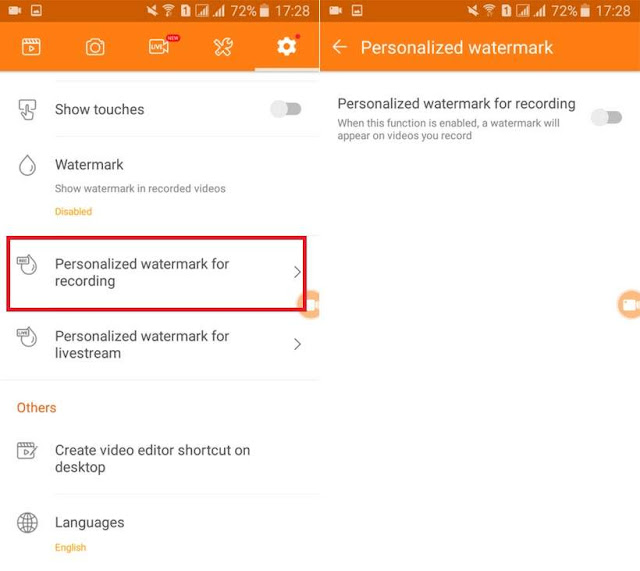


0 Komentar:
Posting Komentar
Centang Beri tahu saya untuk mendapatkan notifikasi balasan dari kami.
Berlangganan Posting Komentar [Atom]
<< Beranda